大量の連番のPDFファイルの中身を確認してファイル名を変更しようと思ったんですけど、一個ずつ開いて中身を確認するのは大変だと思い、以前プレビューウインドウを利用していたのを思い出して、使ってみると、プレビューウインドウでPDFが表示されなくなってました(涙
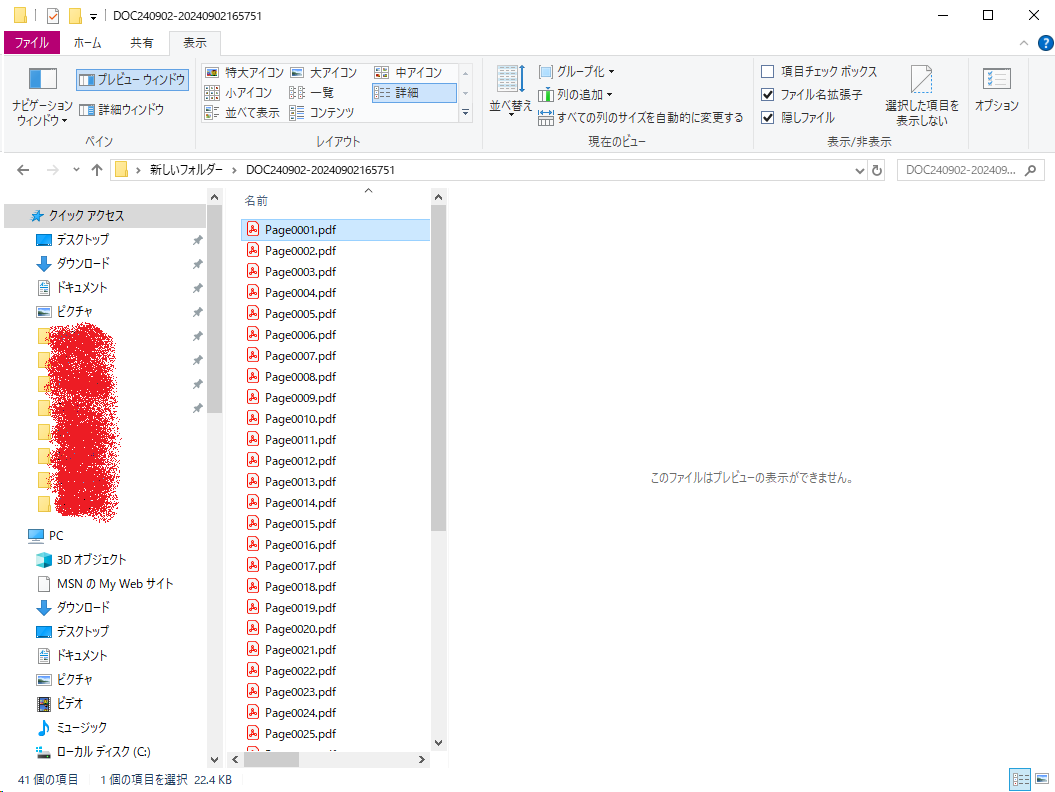
グーグルさんにいろいろ聞いてみたんですが、「フォルダオプション」の「プレビューウインドウでプレビューのハンドラーを表示する」のON・OFFとか、PDFの関連づけを変更してみるとか、いろいろ試してみたんですが、どれも駄目でした。
いろいろ調べていくのに、MicrosoftのPowerToysをインストールしたら出来ました。
困ってる人がいたら、簡単に書いておくので試して下さいね。
1.PowerToys のインストールのサイトにアクセス
https://learn.microsoft.com/ja-jp/windows/powertoys/install
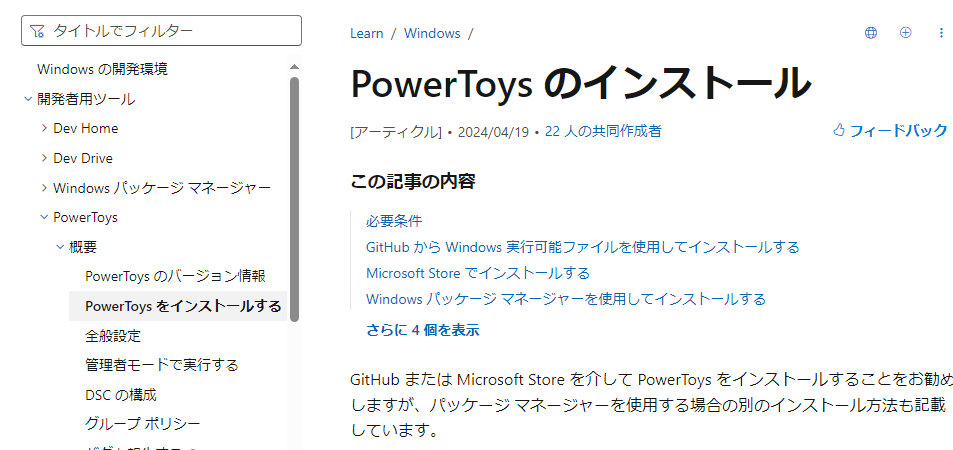
2.インストール方法は複数有るみたいですが、私はGitHubのページに飛んでダウンロードしました。
2024/9/8時点でバージョンはv0.83.0です。
普通は「Per user - x64」で良いとは思いますが、PCを共有して使っている人は「Machine wide」の方を選べば良いと思います。
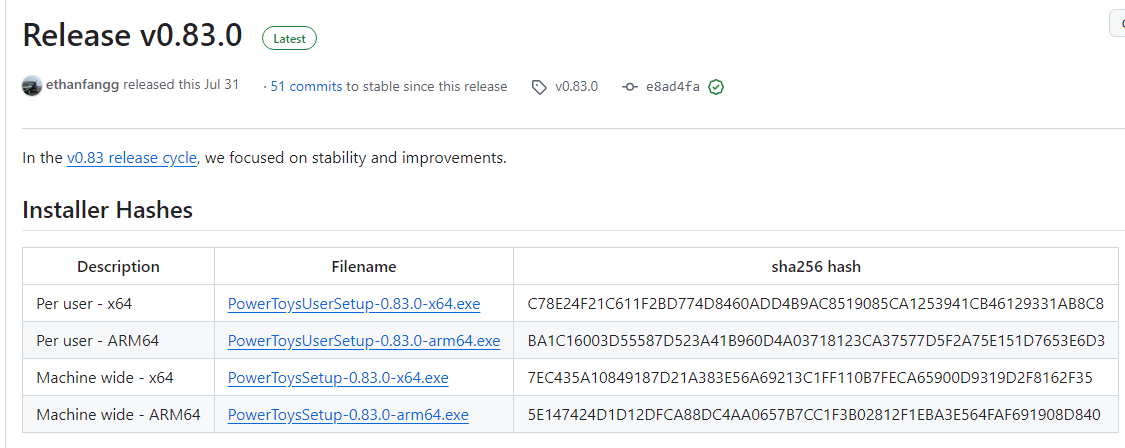
3.ダウンロードが終わったらインストールをして下さい。
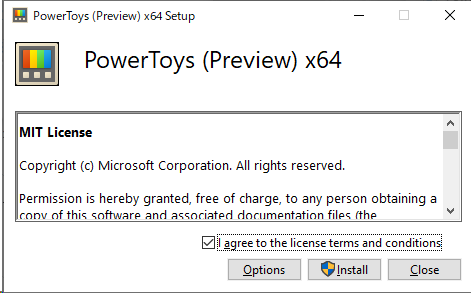
「I agree to the license terms and conditions」にチェックを入れて、「Install」をクリック
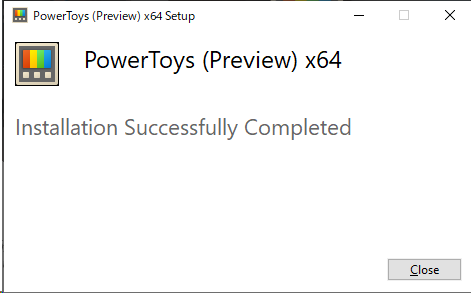
インストールが終わったら「Close」をクリックして、終了してください。
4.PowerToysを起動
インストールが終わったら、自動起動すると思います。してなかったら、スタートメニューからPowerToysを起動して下さいね。
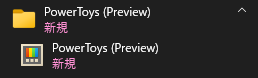
起動すると、こんな画面です。
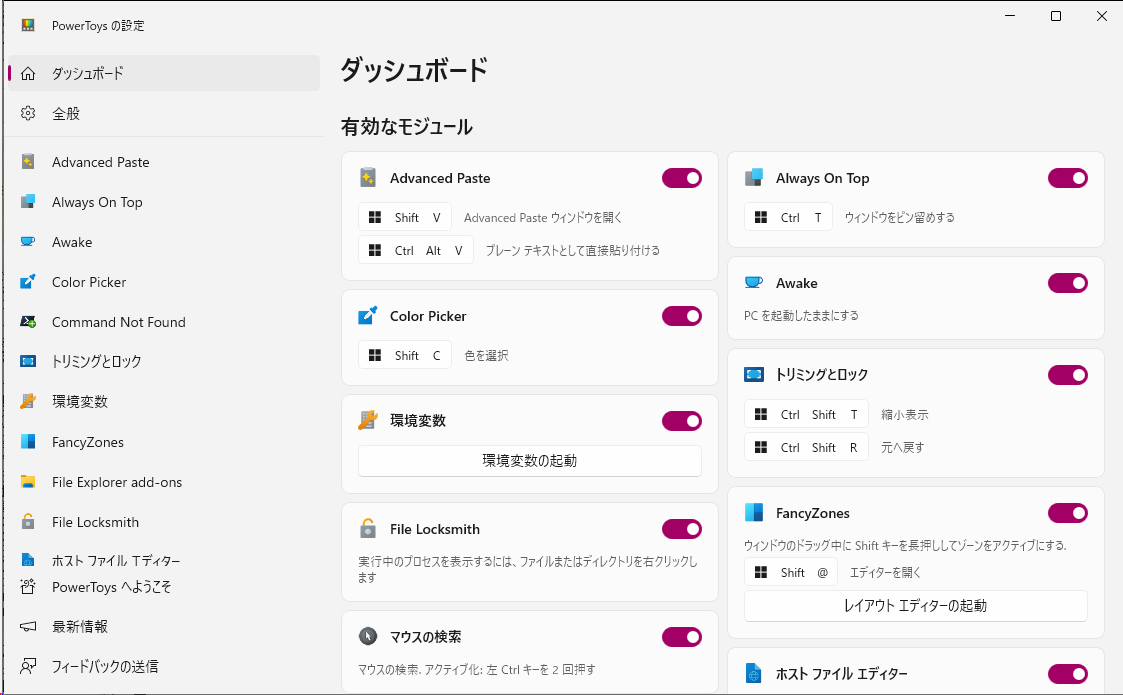
左のメニューから「File Explorer add-ons」を選んで
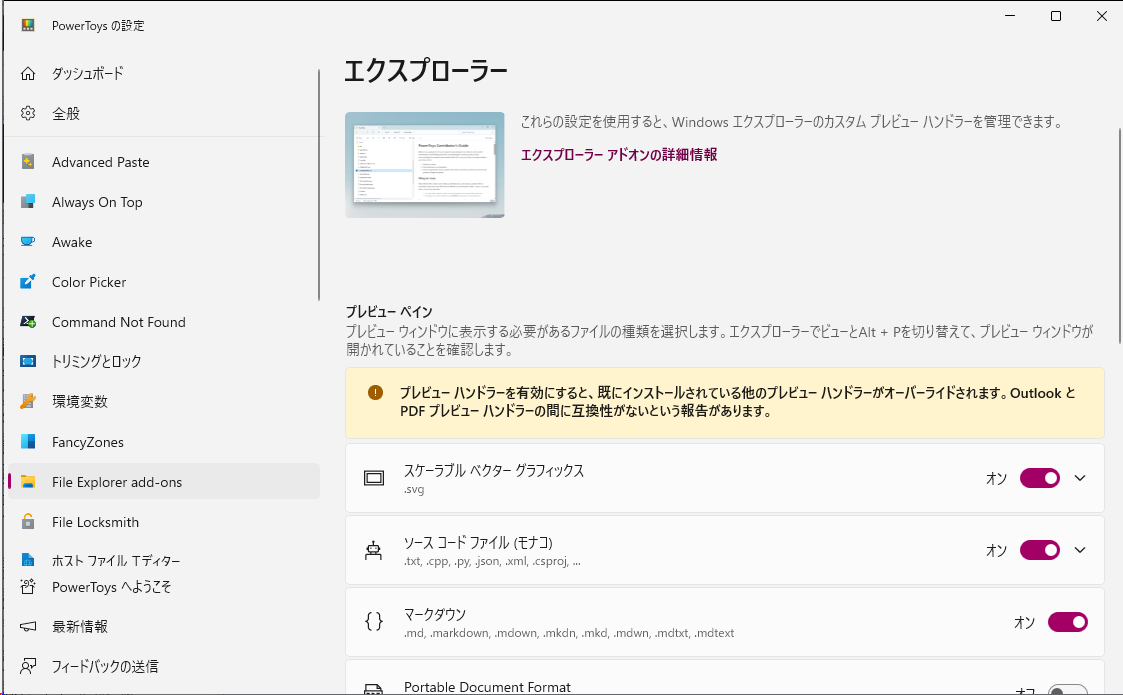
右側をスクロールしていくと、下の方に「Portable Document Format」があるので、「オン」にして下さい。
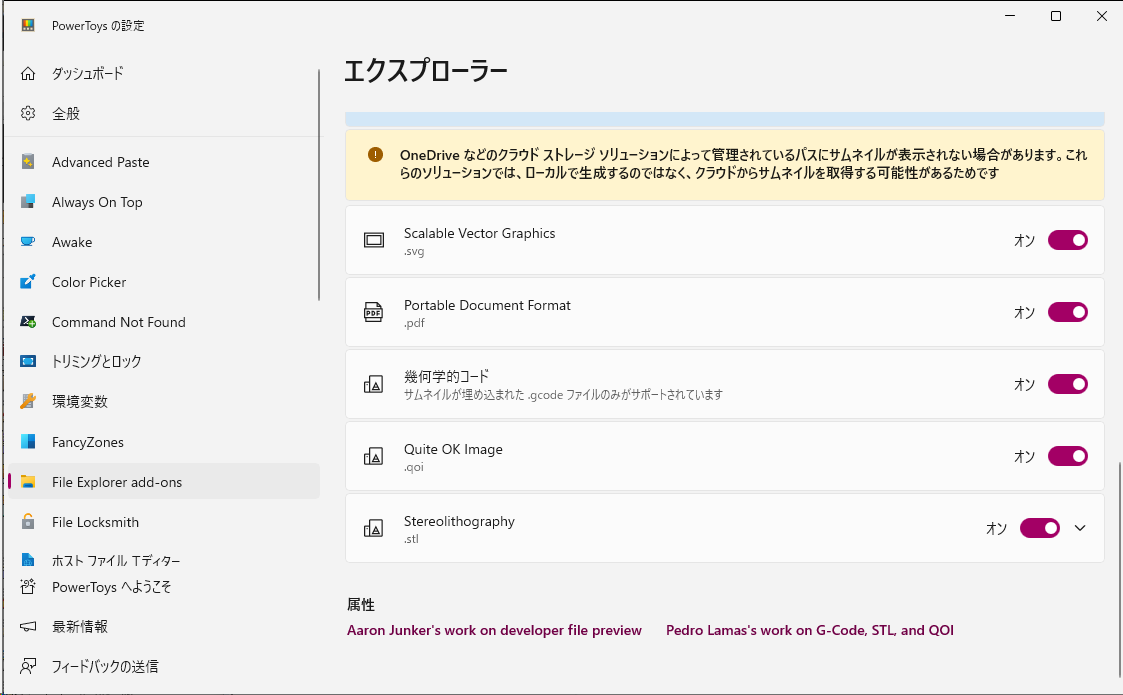
以上でプレビューウインドウでPDFが表示されるようになってると思います。

※備考
私もそうだったのですが、上記の設定だけでは表示されなかった人は以下を確認してみて下さい。
「フォルダオプション」の「プレビューウインドウでプレビューのハンドラーを表示する」のチェックを外してみて下さい。チェックが入っていると、PowerToysのアドインが有効にならないみたいです^^
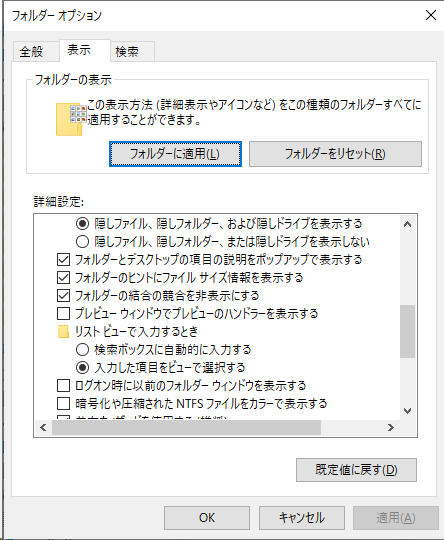
皆さんの、参考になれば幸いですm(_ _)m